Como usar modelos Canva
O que saber
- Encontre um modelo que deseja usar e selecione-o para abrir a tela de design. Selecione os elementos para abrir uma caixa de ferramentas e alterá-los.
- Crie seu próprio modelo: Selecione Pastas > Crie um novo > Criar pasta. Arraste e solte um modelo nele e selecione Usar como modelo.
- Para copiar um desenho, selecione as elipses no canto da imagem e selecione Faça uma cópia.
Canva é um totalmente funcional design gráfico ferramenta que permite criar convites, folhetos, gráficos de mídia social e muito mais, tudo em uma plataforma. Para tornar o design ainda mais fácil, independentemente do seu nível de habilidade, o Canva oferece acesso a uma variedade de modelos de design e a opção de criar e personalizar o seu próprio.
Use e personalize um modelo Canva
A tela inicial do Canva mostra todos os seus designs do passado, designs compartilhados com você e acesso ao Lixo para excluir designs antigos que você não precisa mais. Também na página inicial, você encontrará todos os modelos Canva disponíveis para a criação de novos designs.
Para começar a usar o Canva, primeiro você precisa se inscrever para uma conta gratuita. Depois de fazer login, você verá sua tela inicial, cheia de modelos interessantes e úteis para escolher.
-
Para começar, use o controle deslizante de modelo para percorrer os modelos disponíveis até encontrar um que se adapte às suas necessidades de design. Ou, para pesquisar um modelo, use a barra de pesquisa localizada na parte superior da sua página inicial.
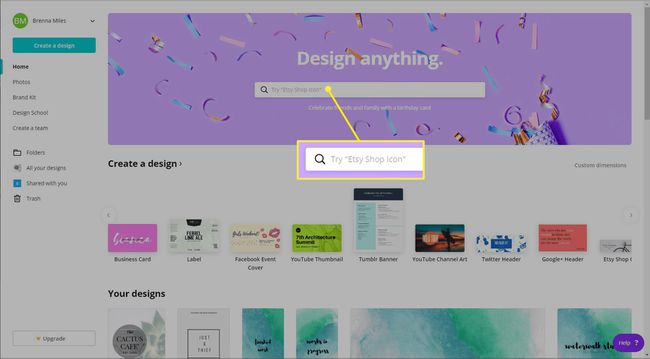
-
Depois de localizar um modelo que deseja usar, selecione-o para abrir a tela de design.
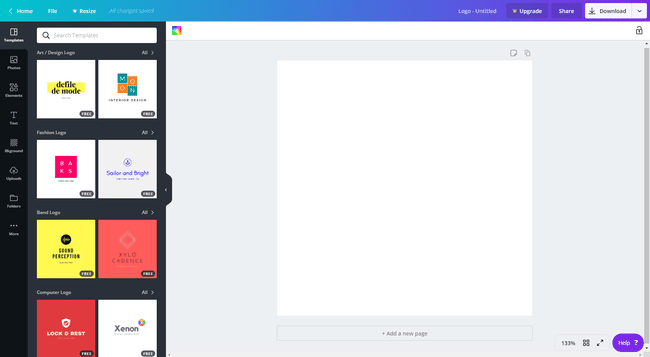
Para personalizar verdadeiramente o seu design, selecione Dimensões Personalizadas, localizado no lado esquerdo da tela inicial, para escolher sua própria largura e altura para seu design.
-
A partir daqui, você pode começar a personalizar e criar. No lado esquerdo da tela, selecione Modelos. Você verá um menu de outros modelos de design que pode escolher para iniciar seu design. Para usar uma dessas opções, arraste e solte em seu modelo em branco.
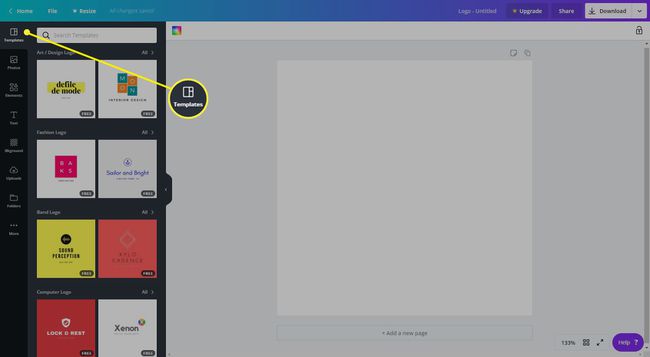
-
Para alterar qualquer um dos elementos do design, basta selecioná-los para abrir a barra de ferramentas na parte superior da tela do design. Você pode excluir elementos, alterar sua cor, fonte, etc.
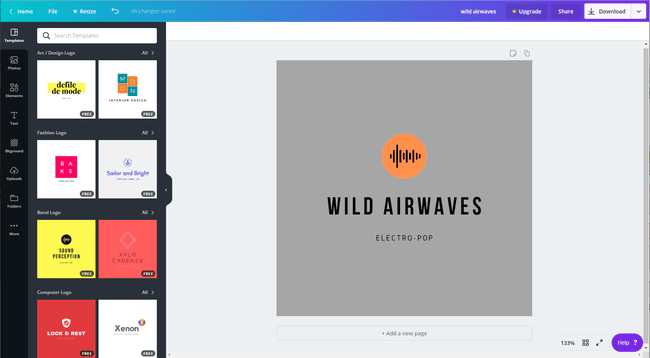
-
Quando estiver satisfeito com seu design, faça o download ou selecione Casa no canto superior esquerdo da tela para navegar de volta à página inicial.
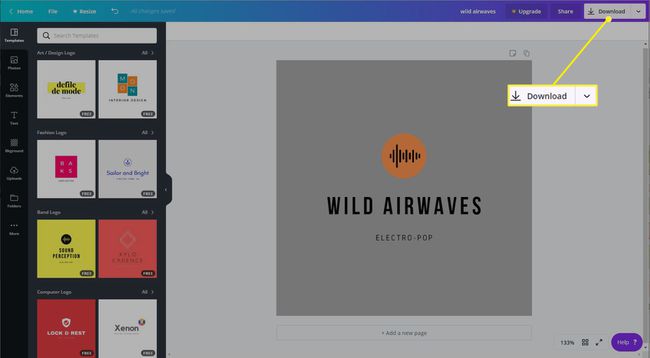
Crie seus próprios modelos de design do Canva
Existem muitos motivos pelos quais você pode querer considerar a criação de seus próprios modelos de design do Canva. Por exemplo, é útil ter um modelo quando você deseja criar um mídia social postar a cada semana em vez de recriá-lo a cada vez. Ou você pode desejar criar diferentes versões de seu logotipo para uso posterior.
Seja qual for o caso, antes de criar seus próprios modelos a partir de um design existente, você precisará criar uma pasta Canva para armazená-los.
-
Para criar sua pasta Canva, navegue até a tela inicial e selecione Pastas no menu à esquerda.

-
Em seguida, selecione Crie um novo no lado direito da tela. Digite um nome de pasta e escolha se deseja ou não compartilhar sua pasta com outra pessoa.
Dê à sua pasta um nome específico que seja fácil de entender para manter seus designs organizados. Você pode até criar várias pastas para diferentes modelos, como "Modelos de mídia social" ou "Modelos de blog".
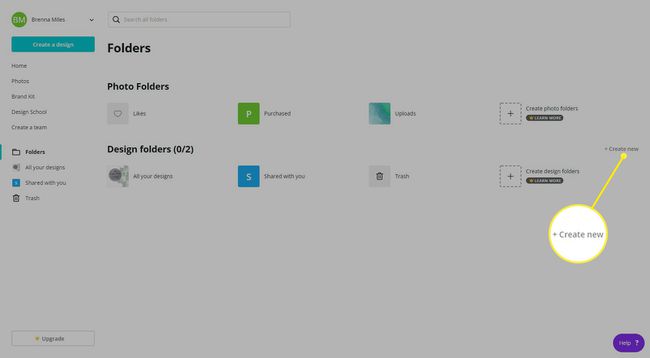
-
Selecione Criar pasta. Isso abrirá sua nova pasta e mostrará uma lista de todas as suas pastas no lado esquerdo da tela.

Afinal, decidiu que deseja compartilhar sua pasta de modelos com outras pessoas? Selecione Compartilhado, localizado no canto superior direito da tela principal da pasta.
-
Localize o design que deseja usar como um modelo futuro em sua lista na página inicial e, em seguida, arraste e solte-o na pasta do lado esquerdo da tela. Abra sua nova pasta e seu design estará lá, pronto para ser usado.
Você também pode selecionar o elipses no seu design e, em seguida, selecione Mover para a pasta.
-
Quando estiver pronto para criar um modelo a partir do design, selecione-o para abrir a janela de informações do design. No lado direito, selecione Usar como modelo e o Canva abrirá o design como uma cópia. Agora você pode fazer as alterações necessárias.
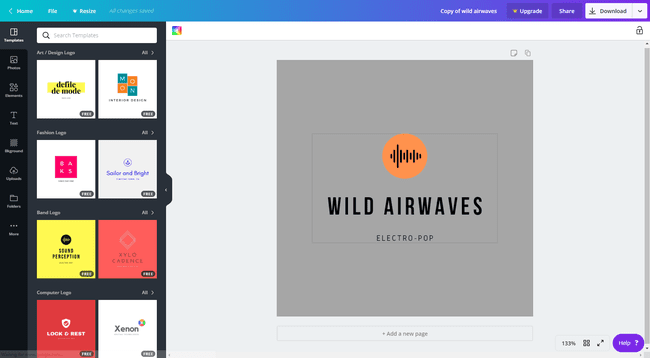
Certifique-se de renomear seu novo design. Selecione o campo à direita de Atualizar na barra de ferramentas na parte superior da tela de design.
Faça uma cópia simples de um design do Canva
Se você simplesmente deseja copiar um design existente sem criar um modelo, é fácil fazer na tela inicial.
Localize o desenho que deseja copiar, selecione o elipses no canto da imagem e selecione Faça uma cópia. O Canva irá duplicar o design sem abrir uma nova tela de design.
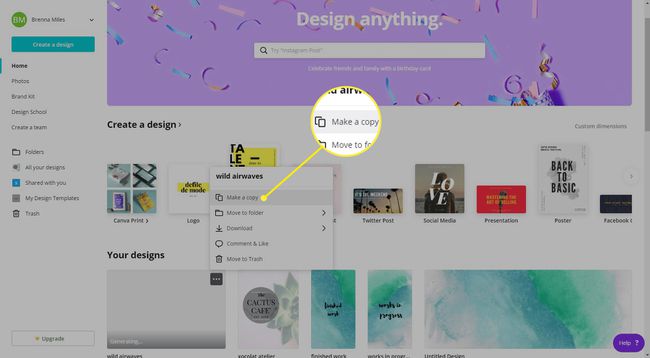
Tipos de modelos Canva
Algumas das opções de modelo que o Canva oferece a indivíduos e freelancers incluem:
- Logos
- Pôsteres
- Folhetos
- Postagens no Instagram, Twitter e Facebook
- Apresentações
- Cartões e convites
- Documentos A4 e papel timbrado
- Menus
- Brochuras
